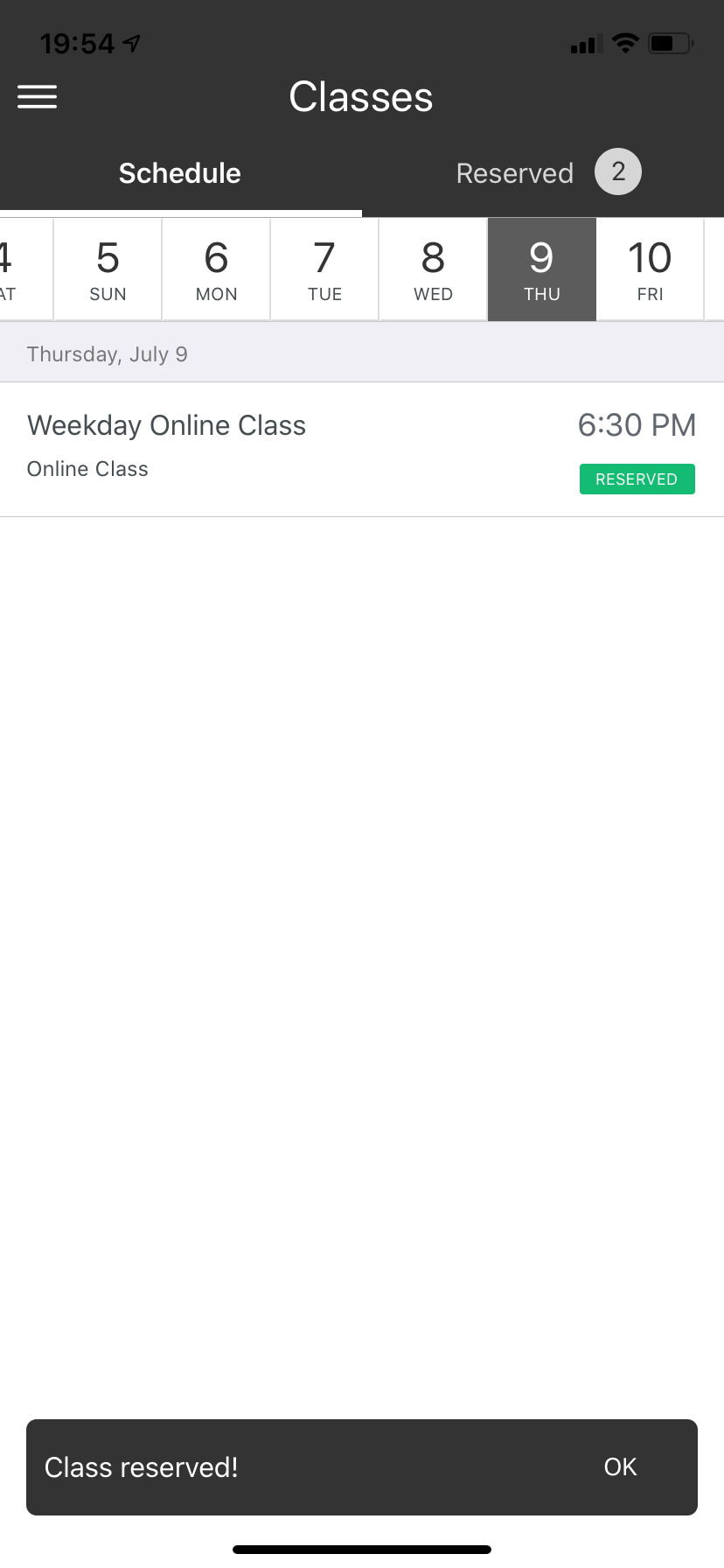①ご希望のメンバーシップをクリックすると、こちらの画面に移動します。

②最初の画面を下に移動していくと、個人情報を入力する画面になります。
ここでは、First Name (下の名前)、Last Name (上の名前)、Email(メールアドレス)を記入して、最後に「私はロボットではありません」にチェックを入れ、「SIGN UP」をクリックしてください。
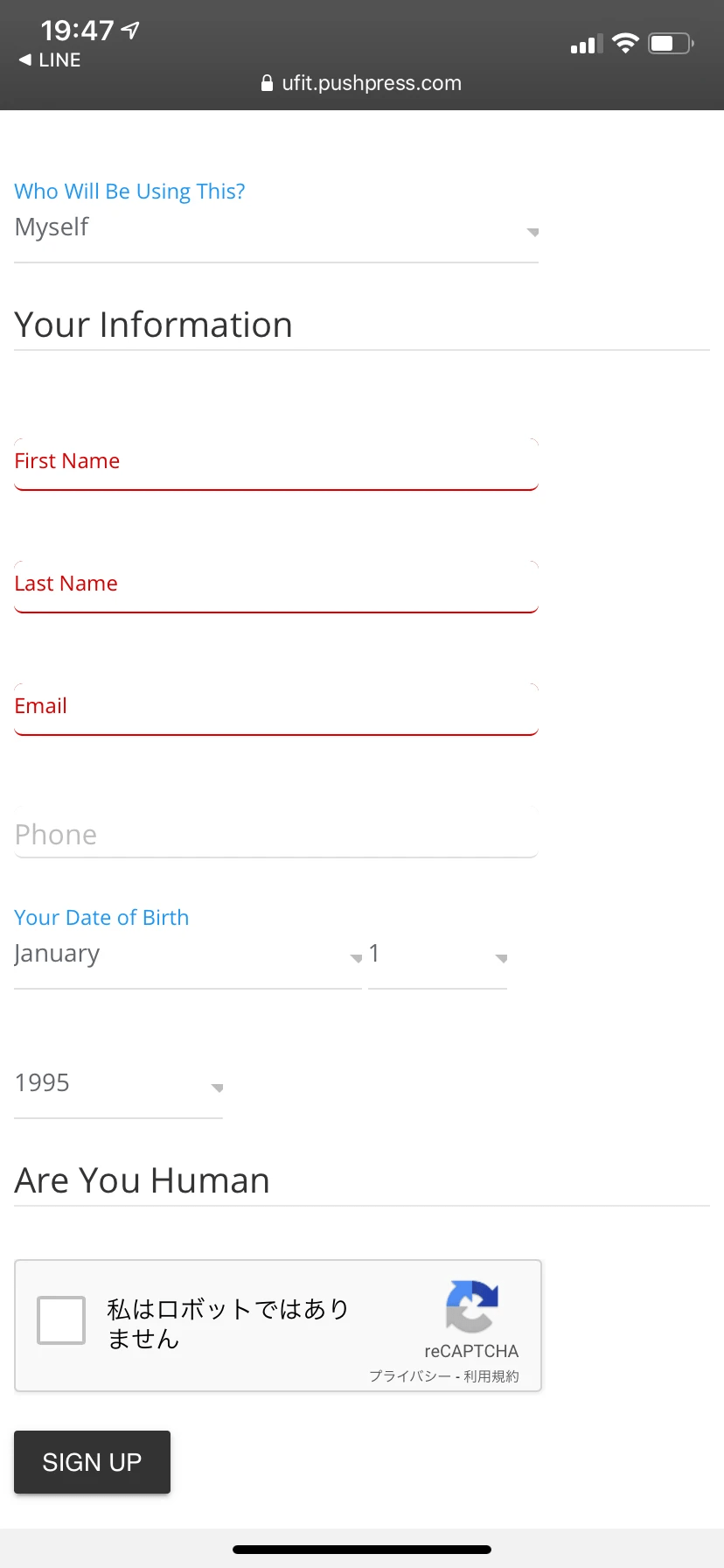
③「SIGN UP」ボタンをクリックすると、こちらの画面に移動します。
その後、UNINTERRUPTED Fitnessからメールが届きますので、登録したメールアドレスの受信トレイをチェックしてください。
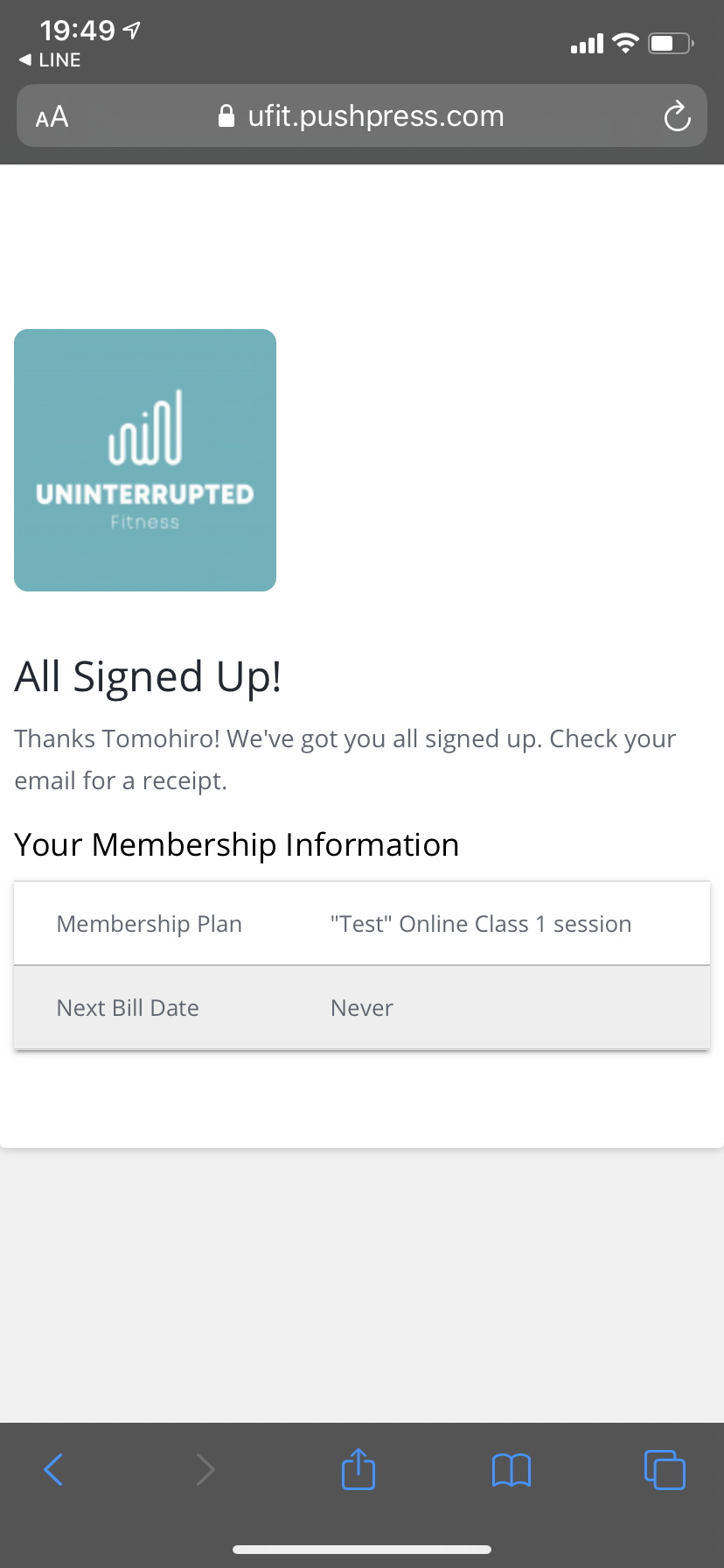
④受信トレイをチェックすると、下記のようなメールが届いていますので、メール本文内の「Click Here」をクリックしてください。
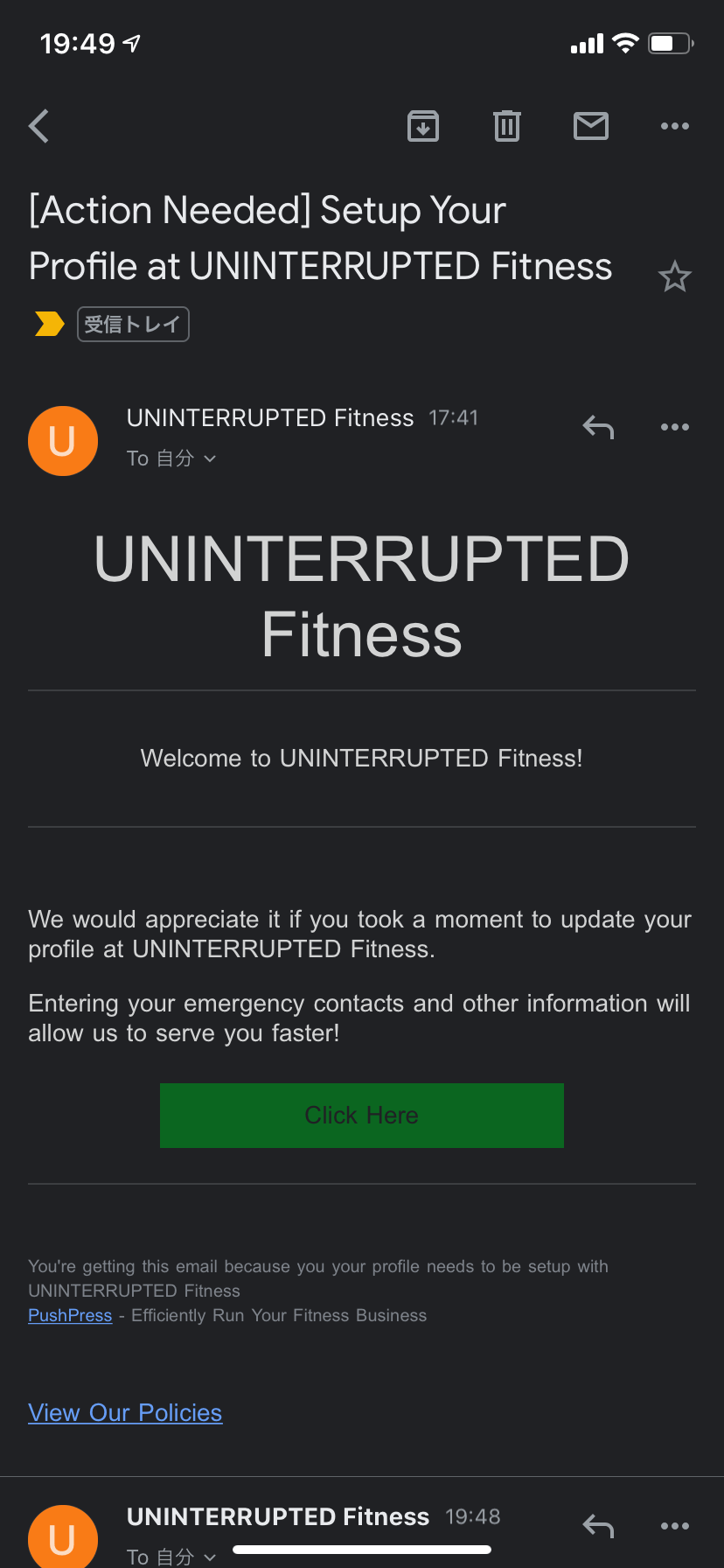
⑤「Click Here」をクリックすると、こちらの画面に移動します。
ここでは、メンバーAppのログインに必要なパスワードを設定します。
「Change Password」欄に、半角英数字6文字以上でパスワードを入力してください。
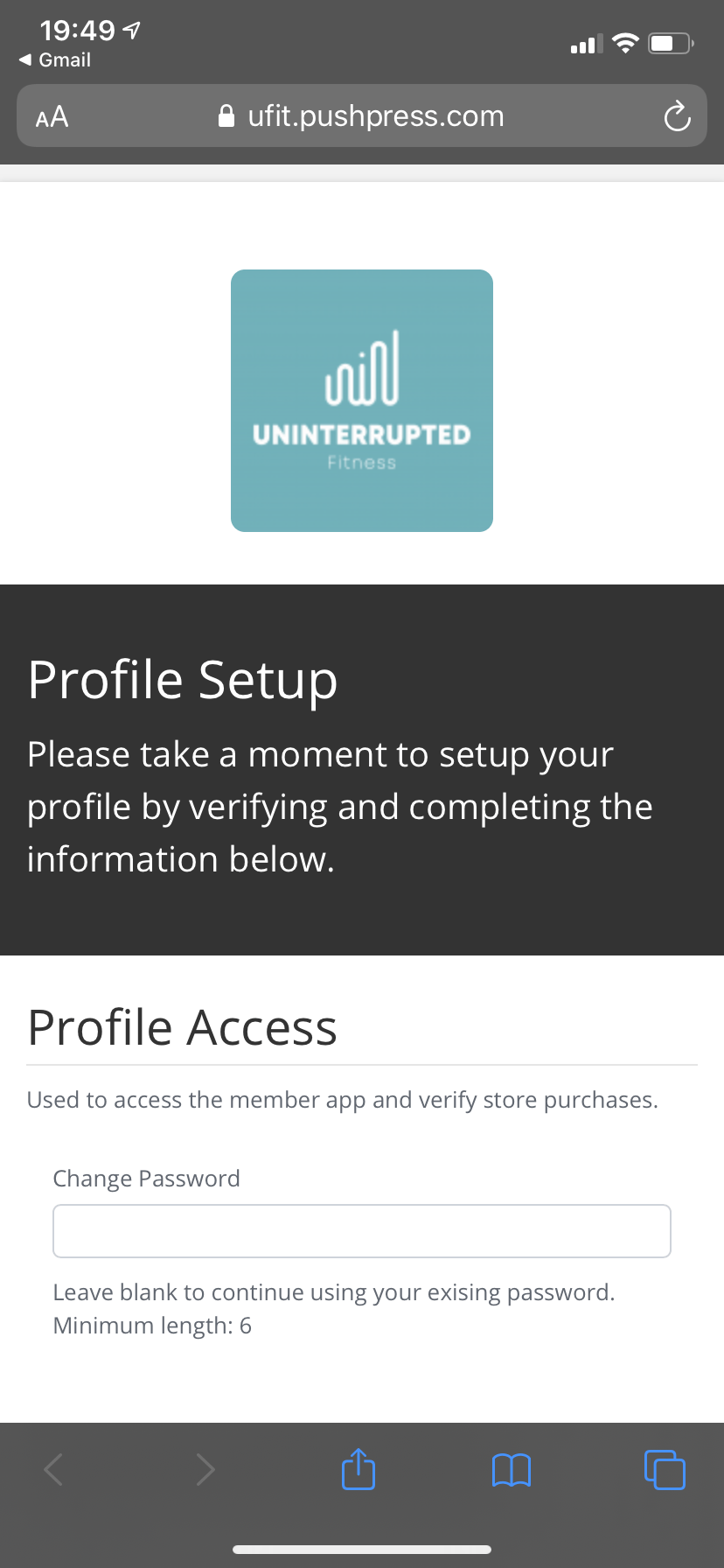
⑥画面を下に移動していくと、個人情報記入欄があります。
こちらは自由入力となります。

⑦さらに画面を下に移動していくと、「Save」ボタンがありますので、情報入力が終わりましたらこちらをクリックしてください。
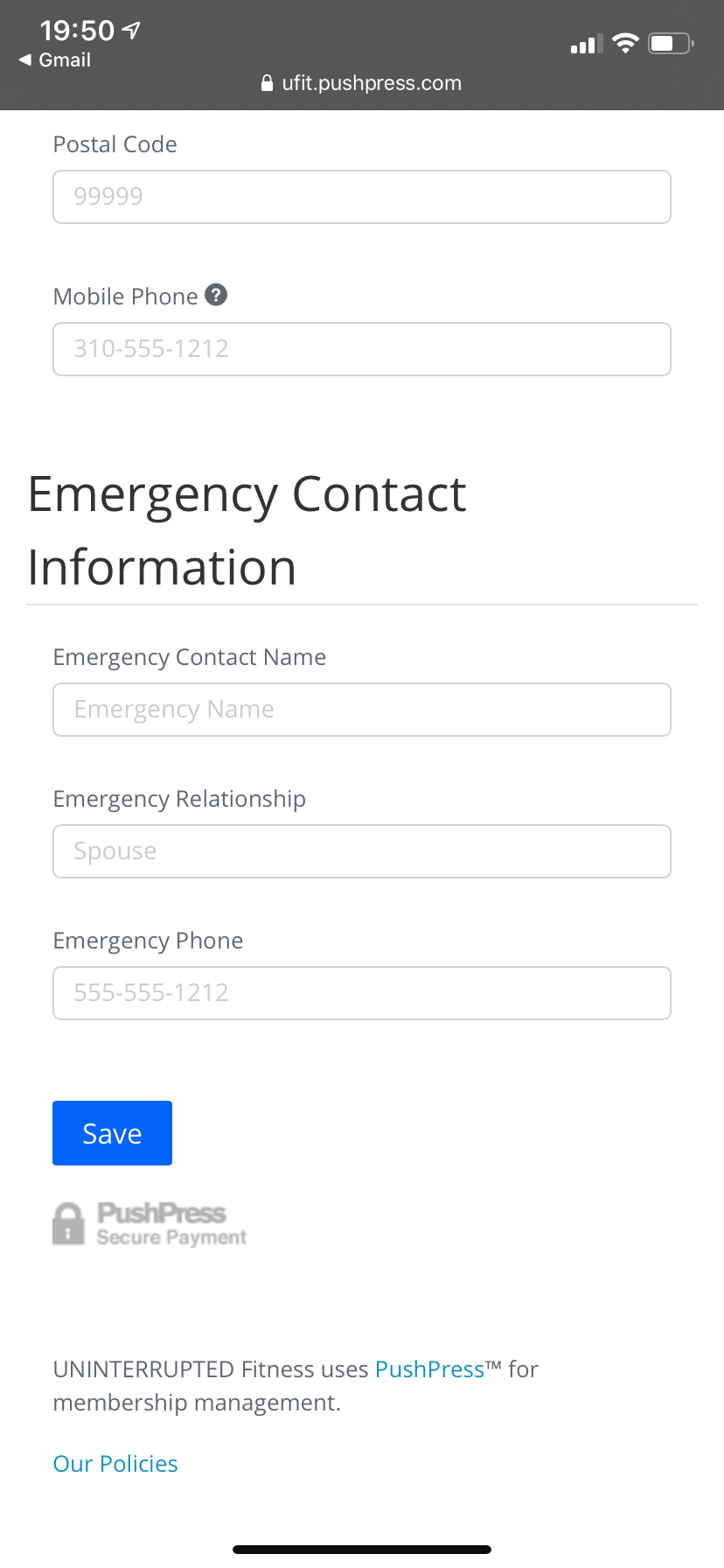
⑧「Save」ボタンをクリックすると、下のメンバーAppのダウンロード画面に移動します。
使用している携帯電話の機種に応じて、「App Store」もしくは「Google Play」をクリックしてください。
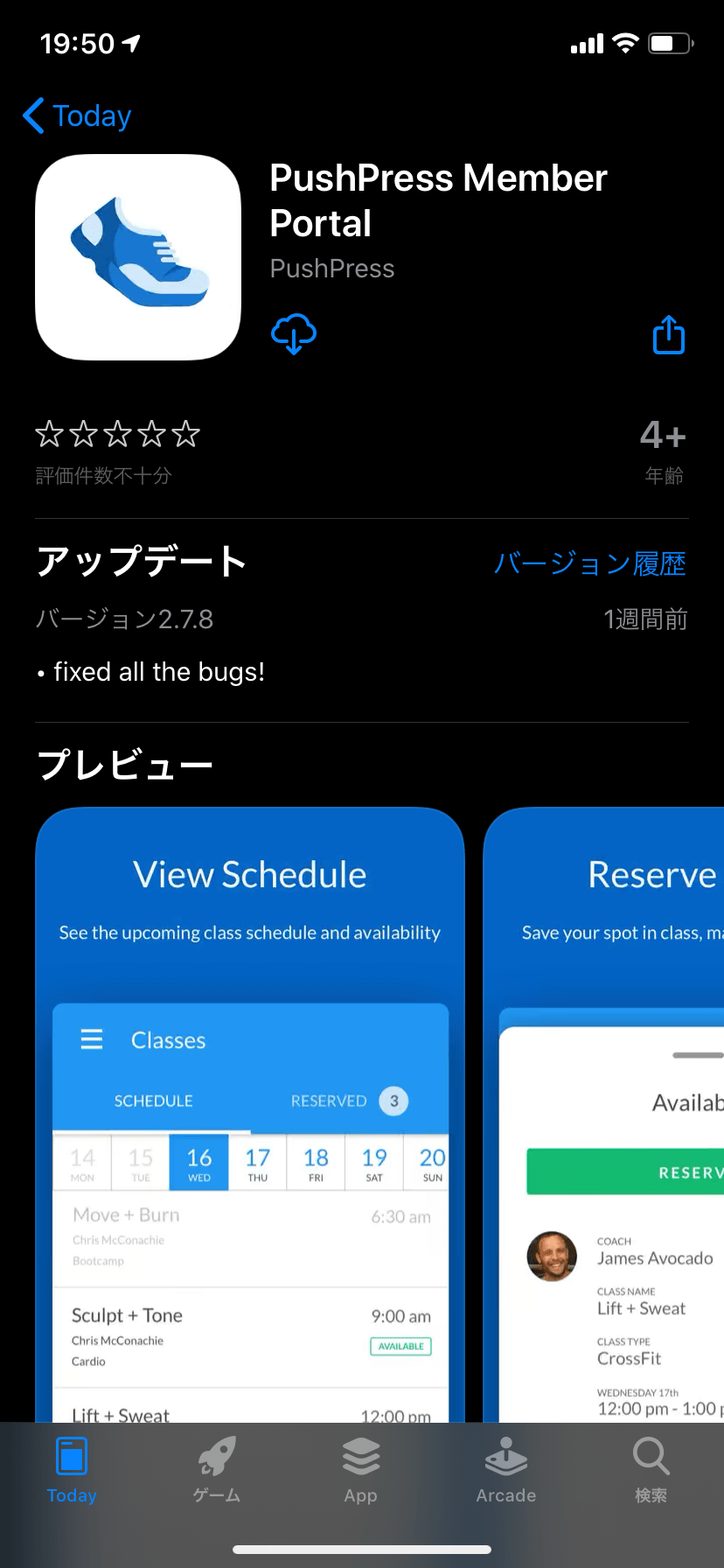
⑨Appダウンロード画面に移動しますので、「PushPress Member Portal」というAppをダウンロードしてください。
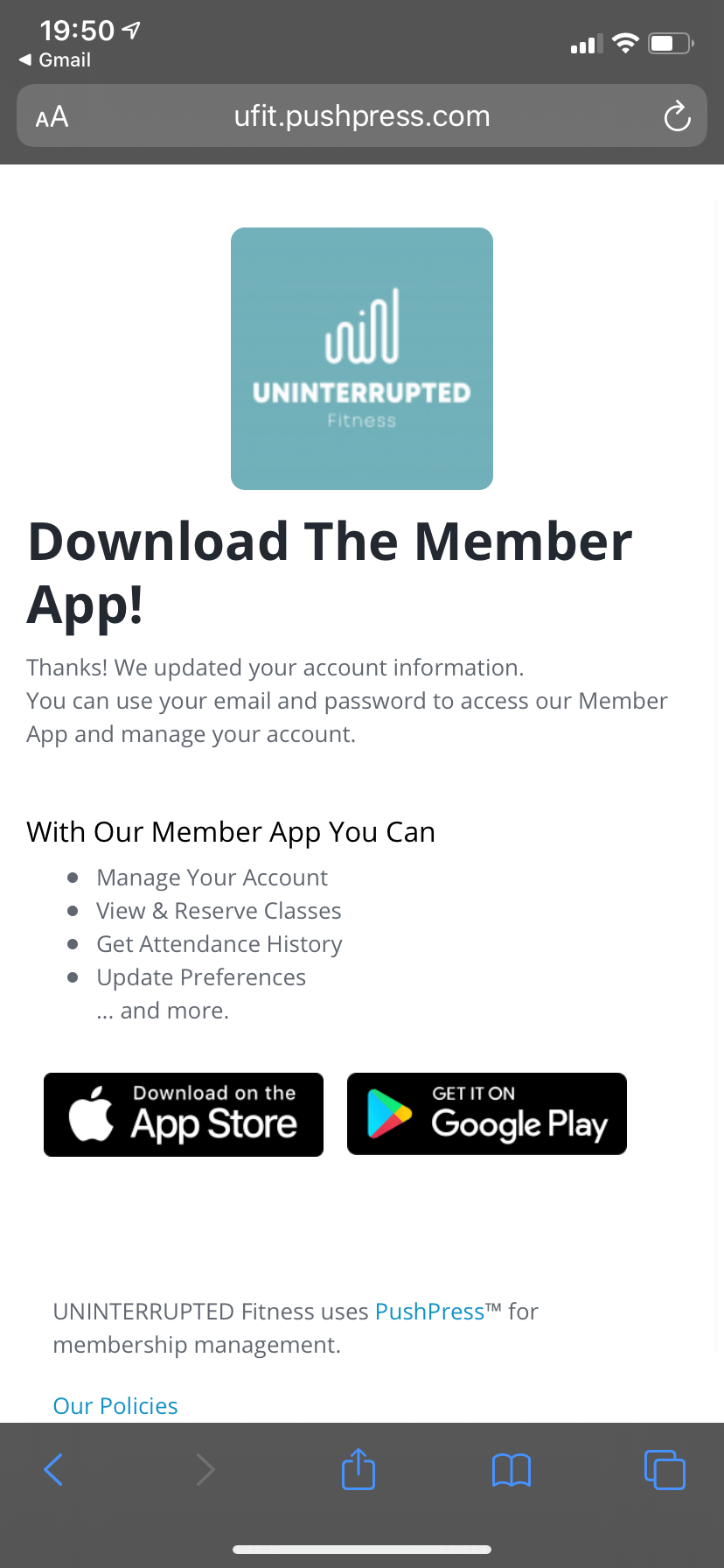
⑩Appダウンロード後、Appを起動すると下の画面が出てきますので、右上の「LOGIN」をクリックしてください。
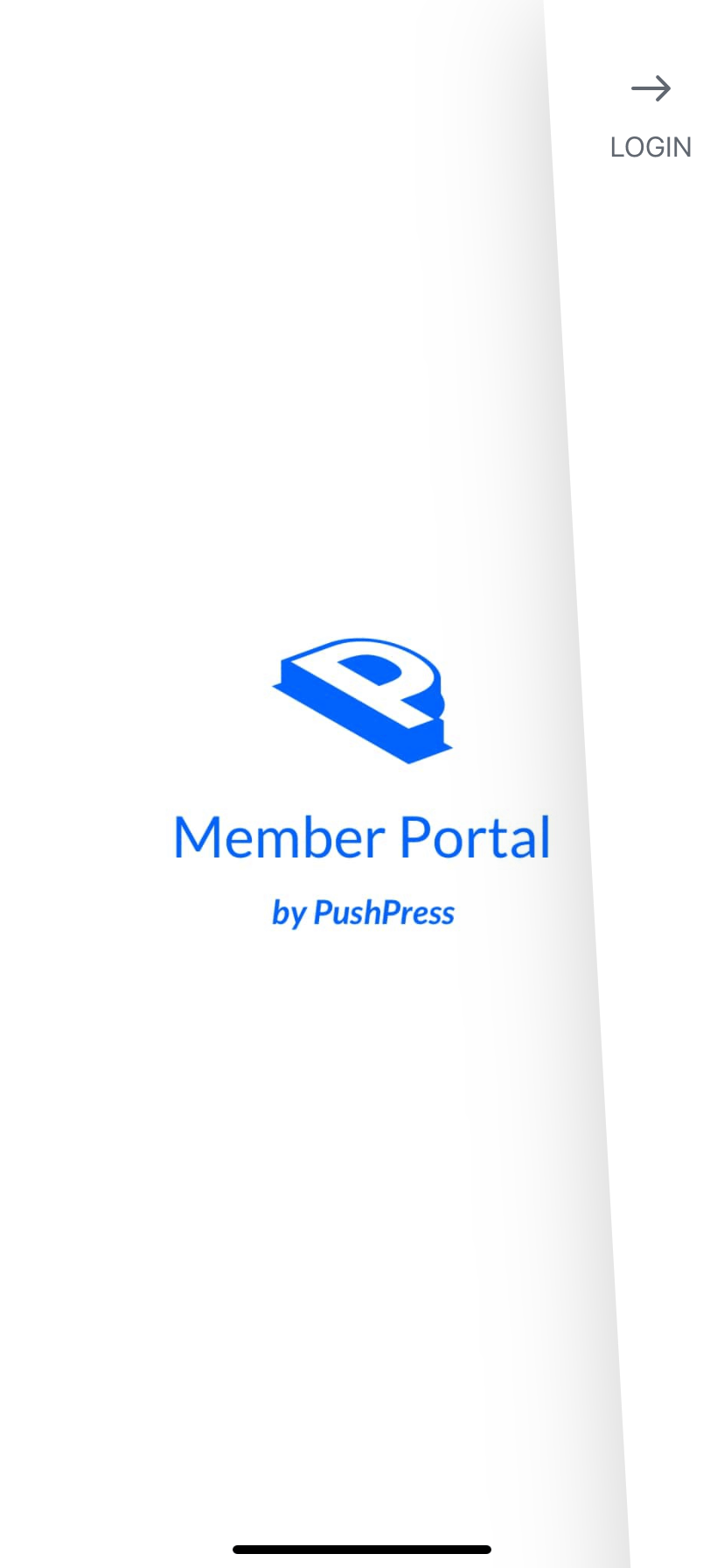
(11) 下のApp Login画面が表示されたら、登録しているメールアドレスおよびパスワードを入力してください。
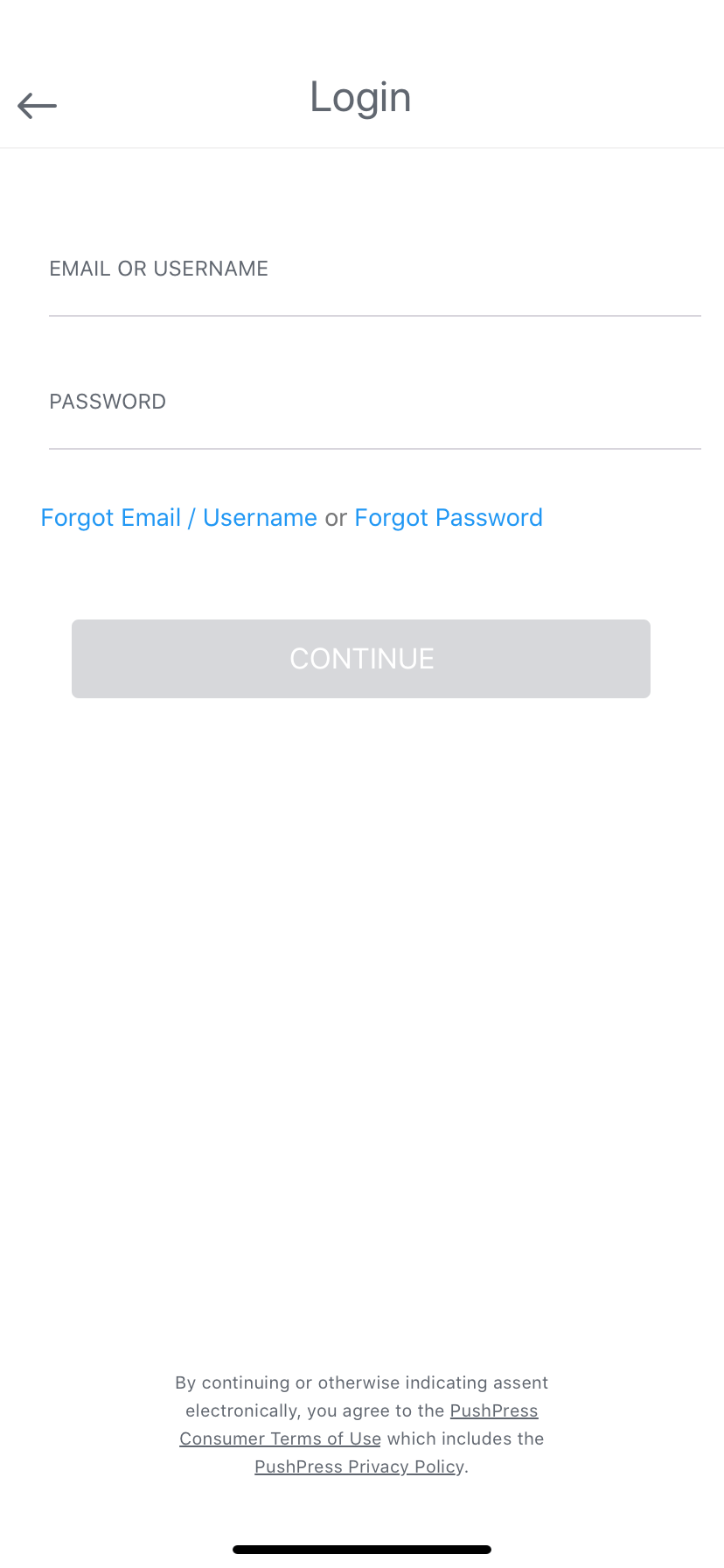
(12) Login完了すると、下のトップ画面に移動しますので、左上の3本線をクリックしてください。

(13) 3本線をクリックすると、下のメニュー画面が出てきます。
クラスを予約するためには、「Classes」をクリックしてください。
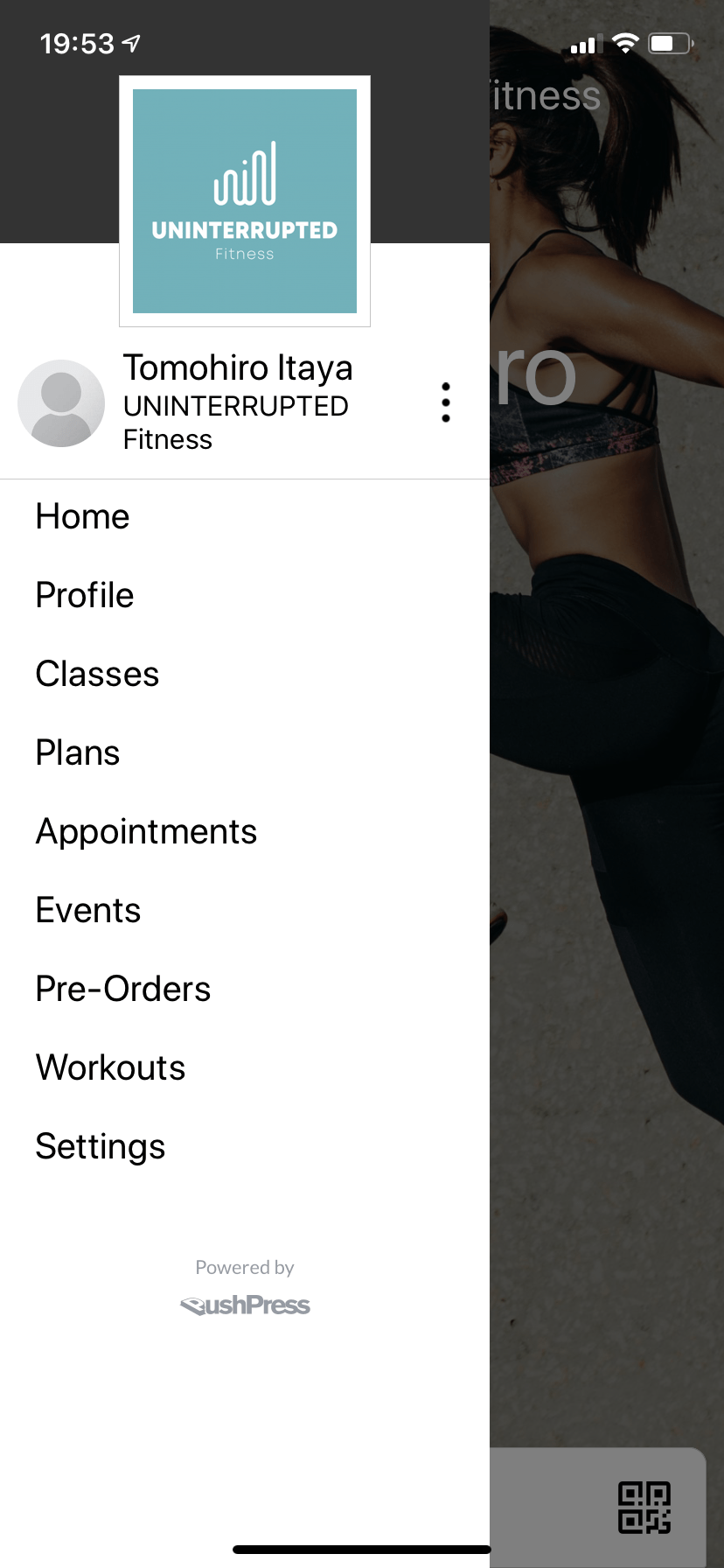
(14) ご希望のクラス日時を選んでください。
予約可能なクラスには「AVAILABLE」と表示されますので、こちらをクリックしてください。
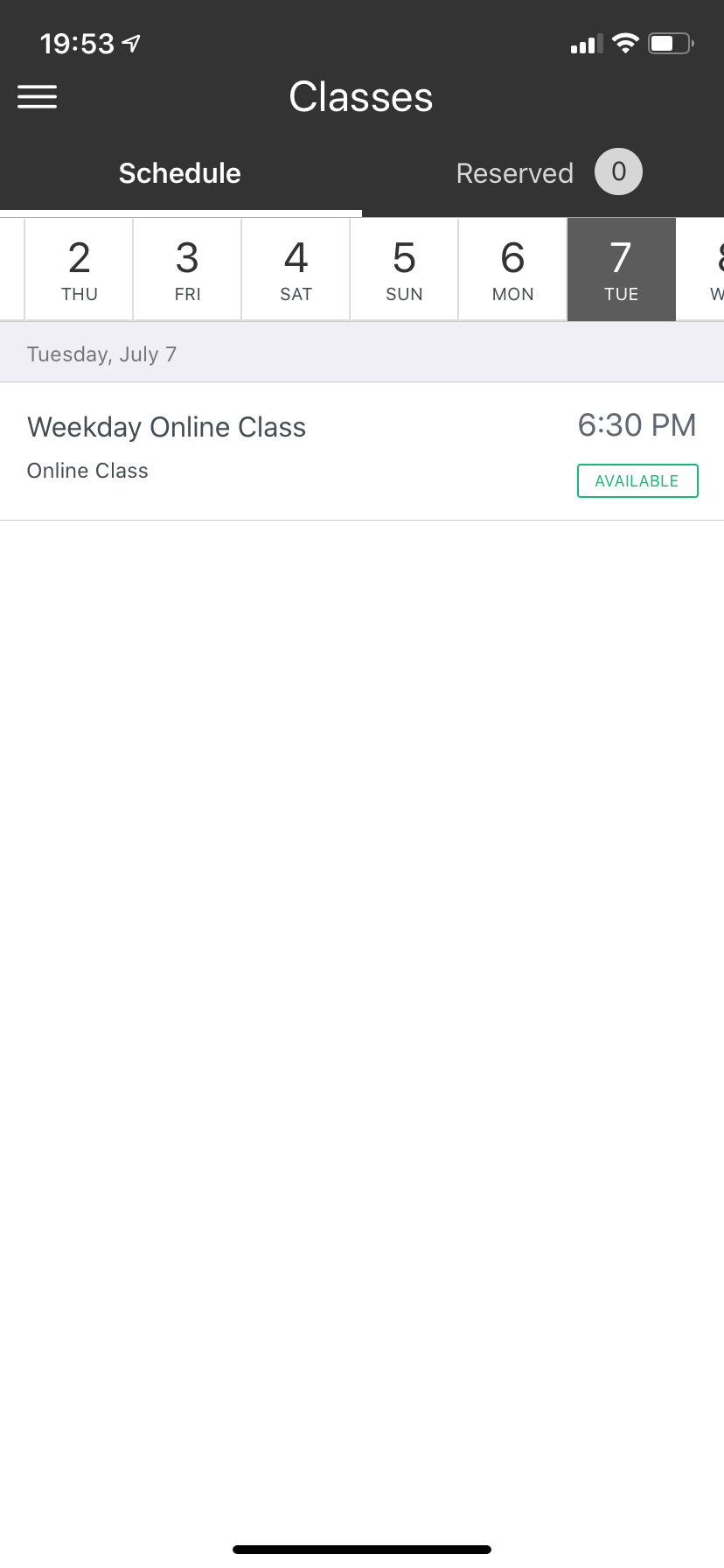
(15)「AVAILABLE」をクリックすると、画面下に「RESERVE」 ボタンが出ますので、クラス予約する場合はこちらをクリックしてください。
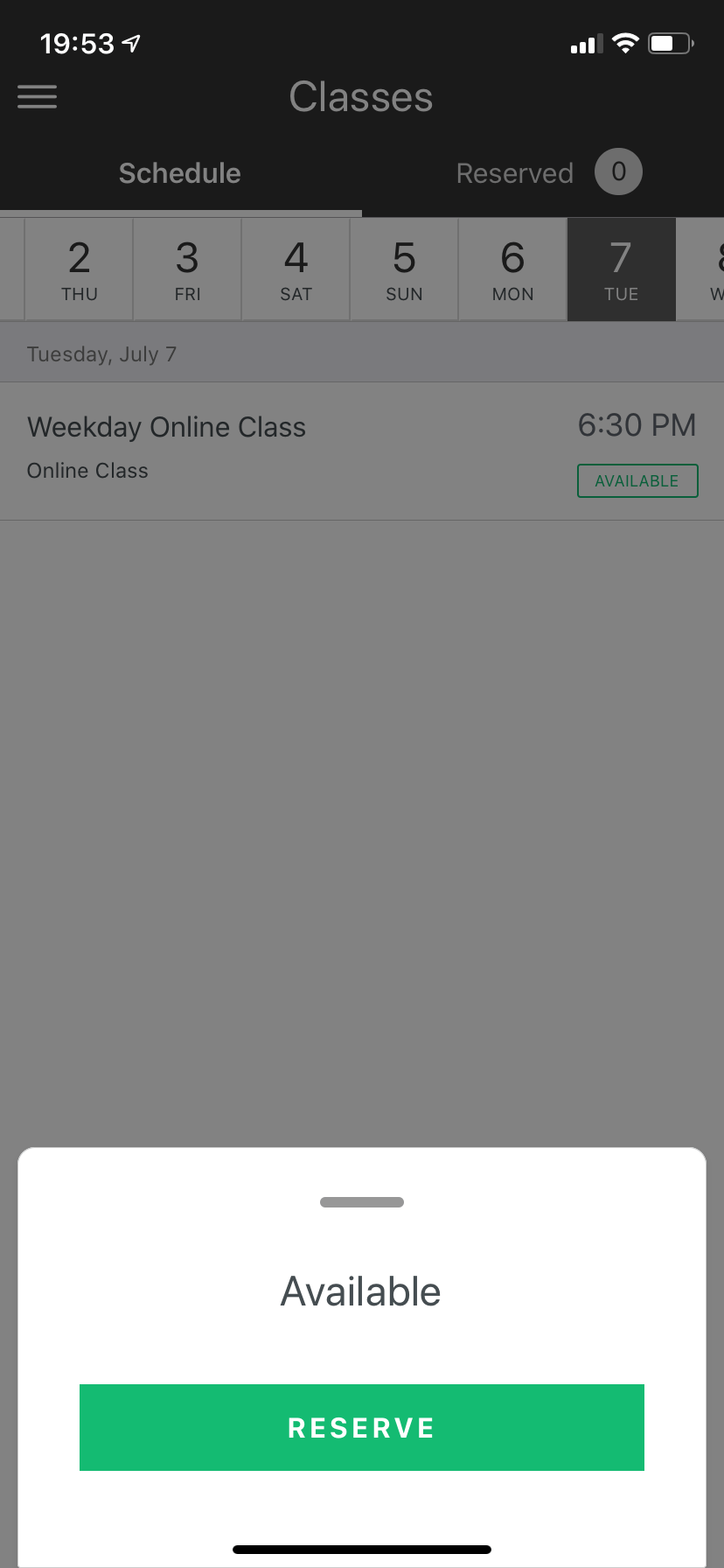
(16) 「RESERVE」ボタンをクリックすると、ご自身が登録しているメンバーシッププランが表示されますので、こちらをクリックしてください。

(17) プランをクリックすると、無事にクラス予約完了となり、下の画面に移動します。
画面下に「Class reserved!」と表示されれば、OKです。